ご利用ガイド スタートアップスクリプトを使ってサーバーを追加する
目次
ConoHaではあらかじめ作成したスタートアップスクリプトを使ってサーバー追加時に設定したコマンド操作などを自動的に実行するようにできます。
作成したスクリプトを利用してのサーバーの追加はコントロールパネルおよびAPIで出来ます。
ここではコントロールパネルでスタートアップスクリプトを使用してサーバーを追加する方法を紹介します。
コントロールパネルからはConoHaで用意している「テンプレート」の利用、直接「テキスト」を入力しての実行、あらかじめWeb上アップロードしたスクリプトファイルの「URL」を指定しての実行が可能です。
スタートアップスクリプトの作成方法はコチラ
APIでスタートアップスクリプトを使用してサーバーを追加する際は下記のAPIを使用します。
APIドキュメント – VM追加
サーバーの追加方法
[1] コントロールパネルへログインし、左メニューの「サーバー追加」をクリックします。
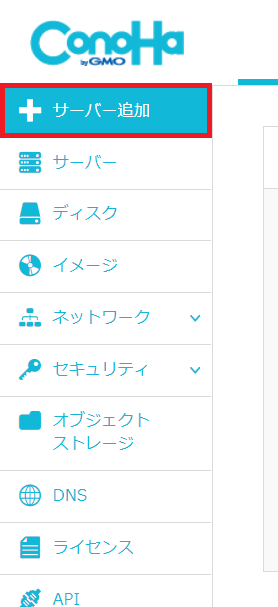
[2] 「スタートアップスクリプト」の「テンプレート」か「テキスト入力」、「URL指定」をクリックします。
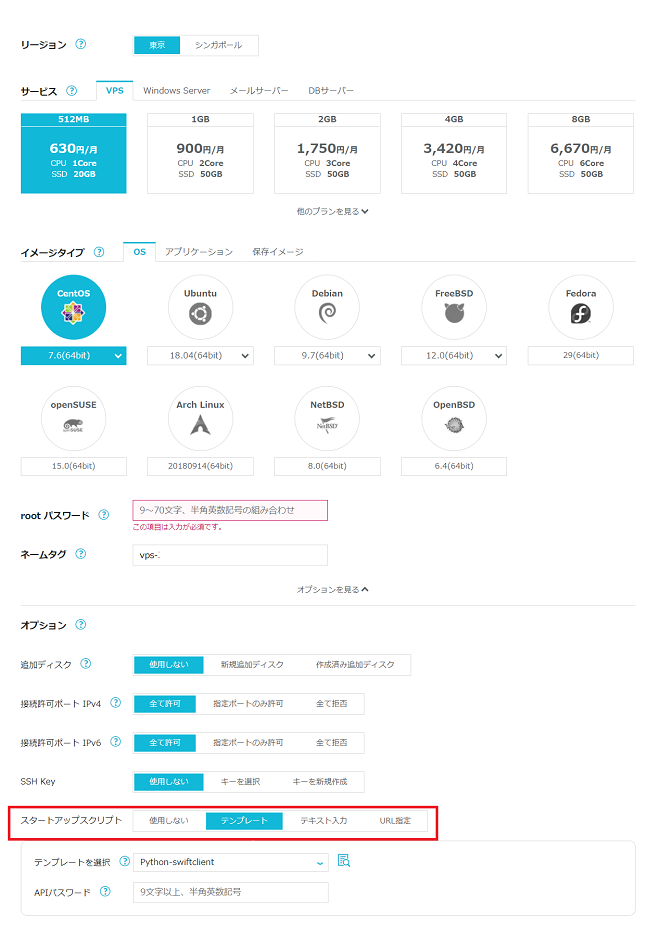
・テンプレートの場合
「テンプレートを選択」のプルダウンからご任意のスタートアップスクリプトを選択します。
※テンプレートによって項目の入力が必要となる場合があります。
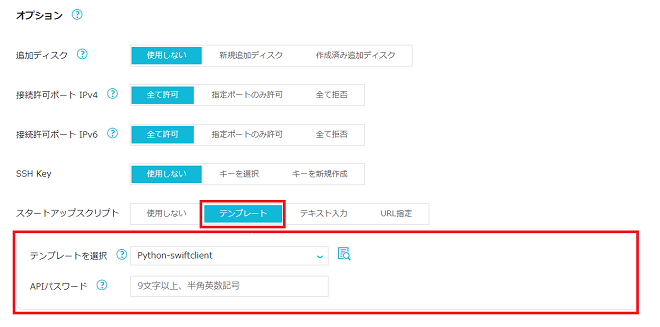
・テキスト入力の場合
入力欄に直接スクリプトを入力します。
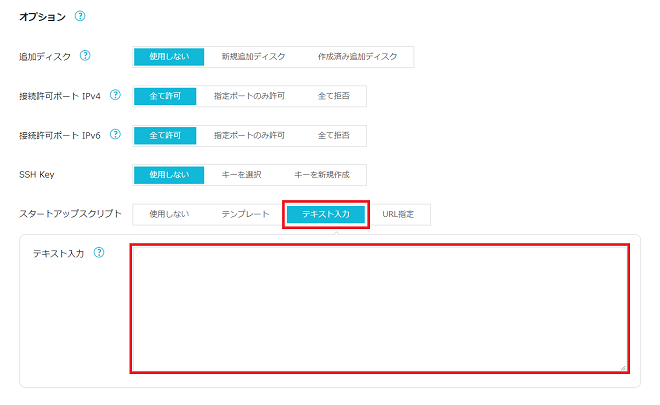
・URL指定の場合
あらかじめ作成したスクリプトファイルをGitHubや、Webサーバー上にアップロードし、ファイルのURLを入力します。
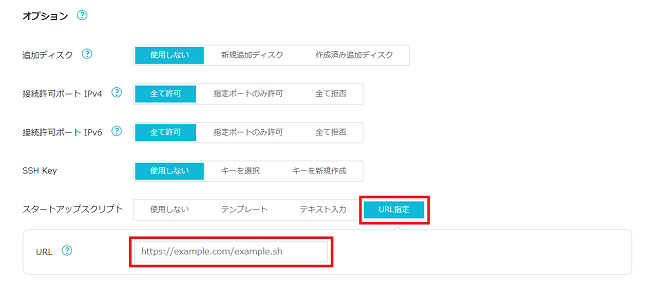
※コントロールパネルにてスタートアップスクリプトを使用してサーバーを追加する場合、以下のヘッダを使用することができます。
#!
#include-once
#include
#cloud-config
#cloud-boothook
また、下記のURLにてスタートアップスクリプトについて紹介しておりますのでご参照ください。
https://www.conoha.jp/vps/function/startupscript/
- 問題は解決できましたか?
-



